- Για να κατεβάσετε προγράμματα οδήγησης ADB στα Windows 11, πρέπει απλώς να επισκεφτείτε τον ιστότοπο του προγραμματιστή και να λάβετε τα απαραίτητα αρχεία από εκεί.
- Για να χρησιμοποιήσετε το ADB, πρώτα, πρέπει να εξαγάγετε το αρχείο και να ξεκινήσετε με μη αυτόματο τρόπο την υπηρεσία με ένα εργαλείο γραμμής εντολών.
- Μπορείτε επίσης να εγκαταστήσετε αυτά τα προγράμματα οδήγησης αυτόματα με εξειδικευμένο λογισμικό.
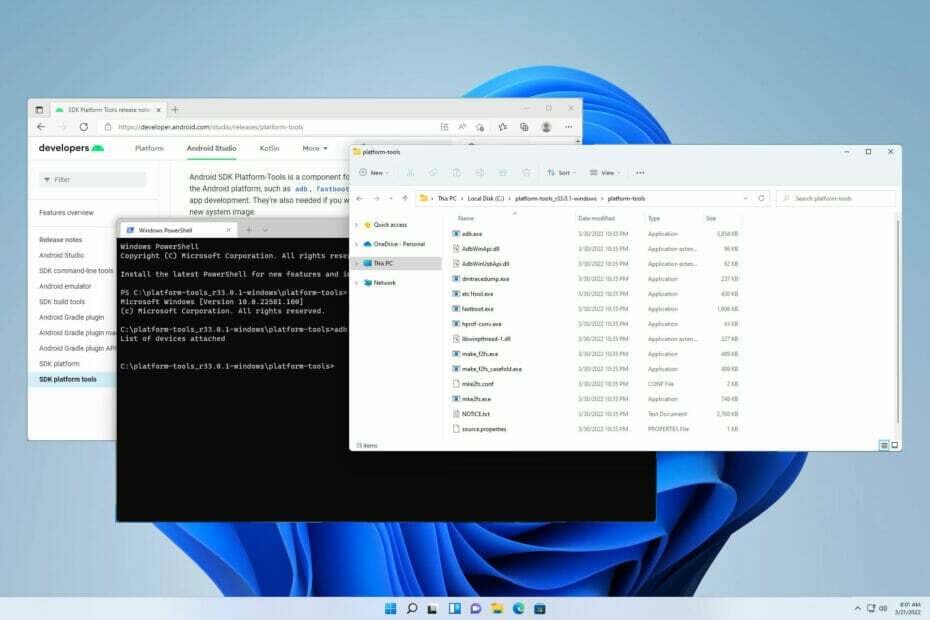
ΧΕΓΚΑΤΑΣΤΑΣΗ ΚΑΝΟΝΤΑΣ ΚΛΙΚ ΣΤΟ ΑΡΧΕΙΟ ΛΗΨΗΣ
Αυτό το λογισμικό θα διατηρήσει τα προγράμματα οδήγησης σε λειτουργία και θα σας προστατεύσει από κοινά σφάλματα υπολογιστή και αποτυχία υλικού. Ελέγξτε όλα τα προγράμματα οδήγησης τώρα με 3 απλά βήματα:
- Κατεβάστε το DriverFix (επαληθευμένο αρχείο λήψης).
- Κάντε κλικ Εναρξη σάρωσης για να βρείτε όλα τα προβληματικά προγράμματα οδήγησης.
- Κάντε κλικ Ενημέρωση προγραμμάτων οδήγησης για να αποκτήσετε νέες εκδόσεις και να αποφύγετε δυσλειτουργίες του συστήματος.
- Έγινε λήψη του DriverFix από 0 αναγνώστες αυτόν τον μήνα.
Το ADB είναι ένα εργαλείο γραμμής εντολών που επιτρέπει στους χρήστες να πραγματοποιούν εξελιγμένες και εκτός ορίων αλλαγές σε συσκευές Android. Μπορείτε να το χρησιμοποιήσετε για να εκτελέσετε πλευρική φόρτωση εφαρμογών, προσαρμοσμένες ROM που αναβοσβήνουν και αναβαθμίσεις υλικολογισμικού, μεταξύ άλλων τροποποιήσεων υψηλού επιπέδου.
Τα προγράμματα οδήγησης ADB διευκολύνουν αυτή τη διαδικασία και διασφαλίζουν ότι το ADB λειτουργεί όπως αναμένεται. Ωστόσο, όπως και στα προηγούμενα λειτουργικά συστήματα, το ADB δεν είναι προεγκατεστημένο στα Windows 11.
Ως εκ τούτου, πρέπει να εγκαταστήσετε μόνοι σας τα προγράμματα οδήγησης. Σε αυτόν τον οδηγό, όχι μόνο θα σας δείξουμε πώς να εγκαταστήσετε τα προγράμματα οδήγησης ADB, αλλά θα σας καθοδηγήσουμε στη διαδικασία διαμόρφωσης.
Είναι ασφαλή για εγκατάσταση τα προγράμματα οδήγησης ADB;
Τα προγράμματα οδήγησης ADB είναι γενικά ασφαλή. Δεν κάνουν περιττές αλλαγές στον υπολογιστή σας, καθώς χρησιμεύουν μόνο ως γέφυρα μεταξύ του συστήματός σας και της συσκευής Android.

Τα προγράμματα οδήγησης ADB μπορούν να γίνουν πρόβλημα μόνο εάν τα χρησιμοποιήσετε λανθασμένα. Και αυτό μπορεί επίσης να διασωθεί με την απεγκατάσταση των προγραμμάτων οδήγησης.
Πώς μπορώ να εγκαταστήσω και να ρυθμίσω τα προγράμματα οδήγησης ADB στα Windows 11;
1. Πραγματοποιήστε λήψη και εγκατάσταση των προγραμμάτων οδήγησης ADB με μη αυτόματο τρόπο
-
Μεταβείτε στον ιστότοπο των Εργαλείων πλατφόρμας Android SDK και κάντε κλικ στο Λήψη εργαλείων πλατφόρμας SDK για Windows επιλογή.
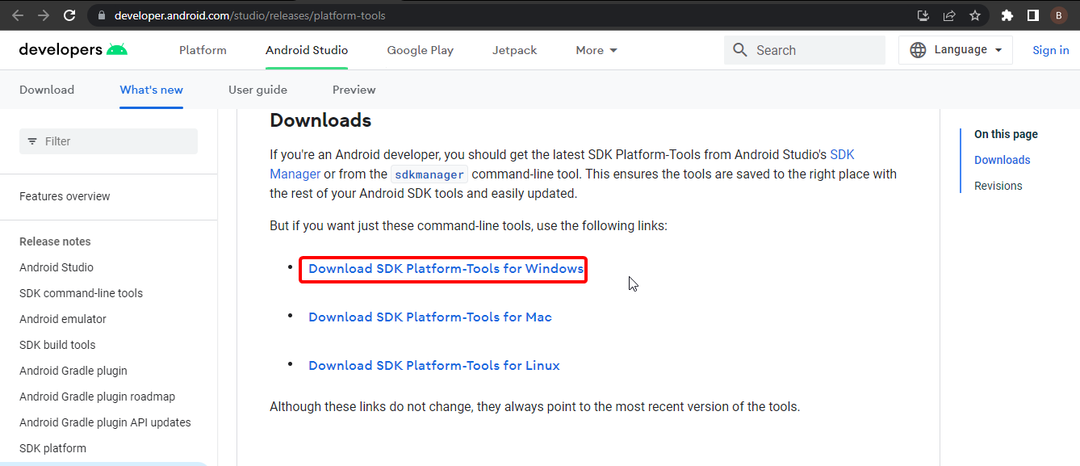
- Όταν σας ζητηθεί, επιλέξτε το πλαίσιο ελέγχου όρων και προϋποθέσεων και κάντε κλικ στο Κατεβάστε το Android SDK Platform-Tools για Windows κουμπί.
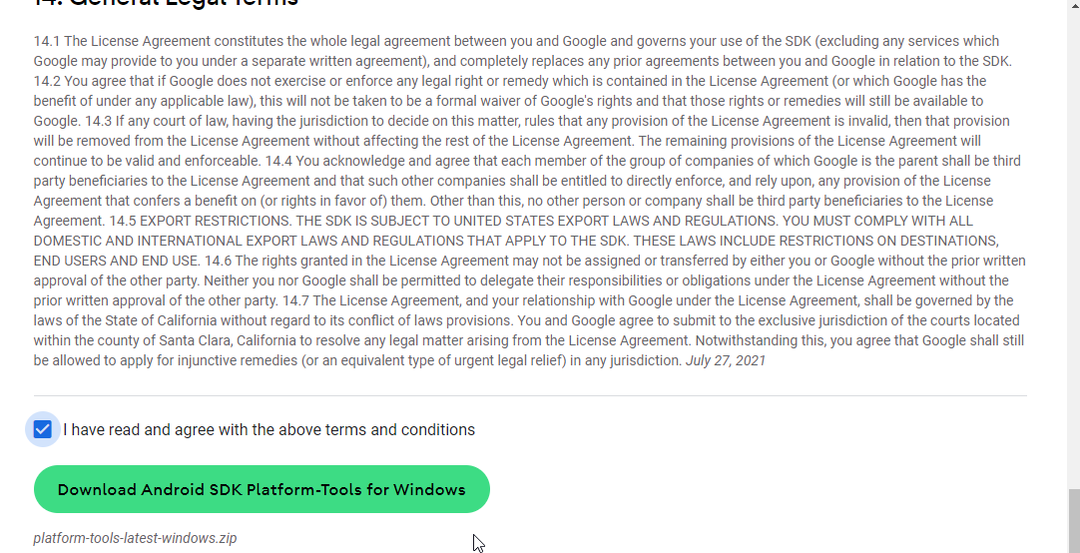
- Μόλις ολοκληρωθεί η λήψη, εντοπίστε το ληφθέν αρχείο και μετακινήστε το στον ριζικό φάκελο της μονάδας δίσκου C. Εάν δεν είστε εξοικειωμένοι, αυτό είναι
ΝΤΟ:\
- Κάντε δεξί κλικ στο αρχείο zip και επιλέξτε Αποσυμπίεση όλων.

- Τώρα κάντε κλικ στο Εκχύλισμα για να ξεκινήσει η διαδικασία.

- Περιμένετε όσο γίνεται η εξαγωγή των αρχείων.
- Μεταβείτε στο φάκελο που εξαγάξατε.

- Κάντε δεξί κλικ στον κενό χώρο και επιλέξτε Άνοιγμα στο τερματικό.

- Εκτελέστε τις παρακάτω εντολές:
cmd
συσκευές adb
Αφού το κάνετε αυτό, θα πρέπει να δείτε τη λίστα με όλες τις συσκευές που είναι συνδεδεμένες στον υπολογιστή σας.
- Σφάλμα δεν βρέθηκε εντολή ADB [ΓΡΗΓΟΡΗ ΔΙΟΡΘΩΣΗ]
- Το Fastboot δεν λειτουργεί στα Windows 11; Εδώ είναι η επιδιόρθωση
- 5+ καλύτερα ποντίκια υπολογιστή για Windows 11
- 5+ καλύτερα πακέτα εικονιδίων για τα Windows 11 για δοκιμή
- Το Alt + Tab δεν λειτουργεί στα Windows 11; Εδώ είναι τι μπορείτε να κάνετε
- Δείτε πώς μπορείτε να ελέγξετε την κάρτα γραφικών στα Windows 11
2. Αυτόματη λήψη και εγκατάσταση των προγραμμάτων οδήγησης ADB
Μπορείτε επίσης να κάνετε αυτόματη λήψη του προγράμματος οδήγησης ADB των Windows 11 με ένα κορυφαίο πρόγραμμα ενημέρωσης προγραμμάτων οδήγησης. Αυτή η επιλογή σάς εξοικονομεί από το άγχος να περάσετε από τα τεράστια βήματα που αναφέρονται στην πρώτη λύση.
Συμβουλή ειδικού: Ορισμένα ζητήματα υπολογιστών είναι δύσκολο να αντιμετωπιστούν, ειδικά όταν πρόκειται για κατεστραμμένα αποθετήρια ή για αρχεία Windows που λείπουν. Εάν αντιμετωπίζετε προβλήματα με την επιδιόρθωση ενός σφάλματος, το σύστημά σας μπορεί να είναι μερικώς κατεστραμμένο. Συνιστούμε να εγκαταστήσετε το Restoro, ένα εργαλείο που θα σαρώσει το μηχάνημά σας και θα εντοπίσει ποιο είναι το σφάλμα.
Κάντε κλικ ΕΔΩ για λήψη και έναρξη επισκευής.
Και με μια μεγάλη βάση δεδομένων με πρωτότυπα προγράμματα οδήγησης από χιλιάδες προγραμματιστές, είναι βέβαιο ότι θα λάβετε όλα τα προγράμματα οδήγησης που χρειάζεστε για να αποφύγετε σφάλματα στον υπολογιστή σας.
Μερικά από τα πιο συνηθισμένα σφάλματα και σφάλματα των Windows είναι αποτέλεσμα παλαιών ή μη συμβατών προγραμμάτων οδήγησης. Η έλλειψη ενός ενημερωμένου συστήματος μπορεί να οδηγήσει σε καθυστερήσεις, σφάλματα συστήματος ή ακόμα και BSoD.Για να αποφύγετε αυτούς τους τύπους προβλημάτων, μπορείτε να χρησιμοποιήσετε ένα αυτόματο εργαλείο που θα βρει, θα κατεβάσει και θα εγκαταστήσει τη σωστή έκδοση προγράμματος οδήγησης στον υπολογιστή σας με Windows με λίγα μόνο κλικ και σας προτείνουμε ανεπιφύλακτα DriverFix. Δείτε πώς να το κάνετε:
- Κατεβάστε και εγκαταστήστε το DriverFix.
- Εκκινήστε την εφαρμογή.
- Περιμένετε μέχρι το DriverFix να εντοπίσει όλα τα ελαττωματικά προγράμματα οδήγησης.
- Το λογισμικό θα σας δείξει τώρα όλα τα προγράμματα οδήγησης που έχουν προβλήματα και πρέπει απλώς να επιλέξετε αυτά που θα θέλατε να επιδιορθωθούν.
- Περιμένετε μέχρι το DriverFix να κατεβάσει και να εγκαταστήσει τα πιο πρόσφατα προγράμματα οδήγησης.
- Επανεκκίνηση τον υπολογιστή σας για να τεθούν σε ισχύ οι αλλαγές.

DriverFix
Τα προγράμματα οδήγησης δεν θα δημιουργούν πλέον κανένα πρόβλημα εάν κάνετε λήψη και χρήση αυτού του ισχυρού λογισμικού σήμερα.
Επισκέψου την ιστοσελίδα
Αποποίηση ευθύνης: αυτό το πρόγραμμα πρέπει να αναβαθμιστεί από τη δωρεάν έκδοση για να εκτελέσει ορισμένες συγκεκριμένες ενέργειες.
Γιατί το Windows 11 ADB δεν λειτουργεί;
Υπάρχουν πολλοί λόγοι για αυτό το ζήτημα και είναι πιθανό οι μεταβλητές του περιβάλλοντος σας να μην είναι σωστές, επομένως πρέπει να τις προσαρμόσετε εάν θέλετε να διορθώσετε αυτό το ζήτημα.
Πρέπει επίσης να ελέγξετε τις ρυθμίσεις του τηλεφώνου σας και να βεβαιωθείτε ότι είναι ενεργοποιημένες οι δυνατότητες, όπως ο εντοπισμός σφαλμάτων USB, για να μπορέσετε να χρησιμοποιήσετε σωστά το ADB.
Για περισσότερες πληροφορίες σχετικά με αυτό το θέμα, μη διστάσετε να το κάνετε επισκεφθείτε το άρθρο μας για τη διεπαφή των Windows δεν είναι δυνατή η εγκατάσταση του ADB.
Εδώ το έχετε: ένας εκτενής οδηγός για την εγκατάσταση προγραμμάτων οδήγησης ADB στα Windows 11. Ελπίζουμε να σας φανεί χρήσιμος αυτός ο οδηγός και να σας βοηθήσει να επιστρέψετε στον δημιουργικό προγραμματιστή σας.
Επίσης, εάν έχετε εγκαταστήσει τα προγράμματα οδήγησης ADB αλλά Τα Windows 11 δεν μπορούν να αναγνωρίσουν το ADB, ανατρέξτε στο άρθρο μας για μια σειρά λύσεων για την επίλυσή του.
Μη διστάσετε να κάνετε ερωτήσεις στην παρακάτω ενότητα σχολίων εάν αντιμετωπίζετε προβλήματα κατά την εγκατάσταση.
 Έχετε ακόμα προβλήματα;Διορθώστε τα με αυτό το εργαλείο:
Έχετε ακόμα προβλήματα;Διορθώστε τα με αυτό το εργαλείο:
- Κατεβάστε αυτό το εργαλείο επισκευής υπολογιστή Αξιολογήθηκε Εξαιρετική στο TrustPilot.com (η λήψη ξεκινά από αυτή τη σελίδα).
- Κάντε κλικ Εναρξη σάρωσης για να βρείτε ζητήματα των Windows που θα μπορούσαν να προκαλούν προβλήματα στον υπολογιστή.
- Κάντε κλικ Φτιάξ'τα όλα για να διορθώσετε προβλήματα με τις κατοχυρωμένες τεχνολογίες (Αποκλειστική Έκπτωση για τους αναγνώστες μας).
Το Restoro έχει ληφθεί από 0 αναγνώστες αυτόν τον μήνα.


